Te Explicaremos paso a paso como asignar metas de ventas por artículos mensualmente en eFactory en la nube de manera rápida y sencilla en el módulo de producción.
En este formulario puedes cargar las metas de ventas propuestas por Artículo y por mes, dependiendo del departamento, en este caso debes seleccionar un año, un mes y un departamento en específico, presionar el botón 'Actualizar', y enseguida aparecerá la lista de todos los pertenecientes al departamento seleccionado y los campos para cargar los siguientes datos: cantidad mensual, ventas, costo, utilidad, otro 1, otro 2. También puedes importar o exportar las metas de un mes y año específico en formato XML.
a. Para iniciar en eFactory tenemos que ingresar con nuestro Usuario y Contraseña y seleccionar el botón  , Luego seleccionamos la Aplicación
Administrativo Empresa y Sucursal de la Empresa y presionamos el botón
, Luego seleccionamos la Aplicación
Administrativo Empresa y Sucursal de la Empresa y presionamos el botón
 .
.
a. Al haber ingresado a eFactory debemos desplegar la lista y seleccionar el módulo Producción, también desplegamos el componente Operaciones y activamos el sub. componente Metas de Ventas por Departamento Mensualmente.
a. Al seleccionar el sub. componente Mentas de Ventas por Artículos Mensualmente observaremos la ventana donde procedemos a asignar por mes y Artículos las metas de venta y
en departamento desplegamos la lista en Departamento que se le asignara la metas de ventas por artículos que se encuentra en ese departamento seleccionado, Luego colocaremos las cantidades, monto y costo de ventas de ese artículo que se encuentra en ese departamento.
También se puede 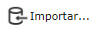 o
o 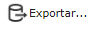 las metas de ese mes en formato XML, en cambio el botón
las metas de ese mes en formato XML, en cambio el botón  nos permite actualizar metas por campos, donde solo se ajusta el archivo y el campo disponible.
nos permite actualizar metas por campos, donde solo se ajusta el archivo y el campo disponible.
b. Luego de haber asignado cada metas de ventas mensuales procedemos a seleccionar el botón  .
.
También tenemos el botón  que nos permite actualizar las ventas por artículos mensualmente.
que nos permite actualizar las ventas por artículos mensualmente.
c. Después se muestra una ventana avisando que el proceso fue completado satisfactoriamente la Metas de Ventas por Artículos Mensualmente.